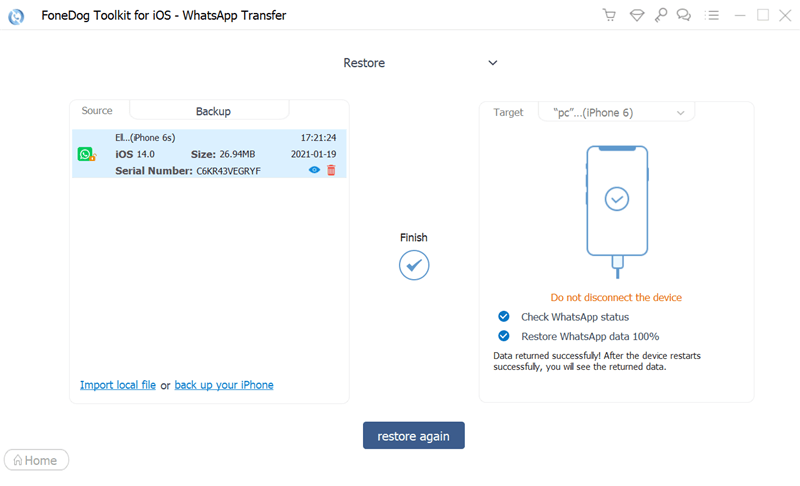Paso 1. Descargue, instale e inicie FoneDog WhatsApp Transfer, luego encontrará una ventana emergente. Puede hacer clic en "Prueba gratis" para probar el producto primero.
Paso 2. Para disfrutar de todas las funciones, haga clic en "Compra" para obtener un código de registro. Después de la compra, recibirá un correo electrónico con su código de registro. Luego, regrese y haga clic en "Activar". Después de eso, verá varios productos y deberá hacer clic en el botón "Activar" junto a "WhatsApp Transfer" para activar el software.
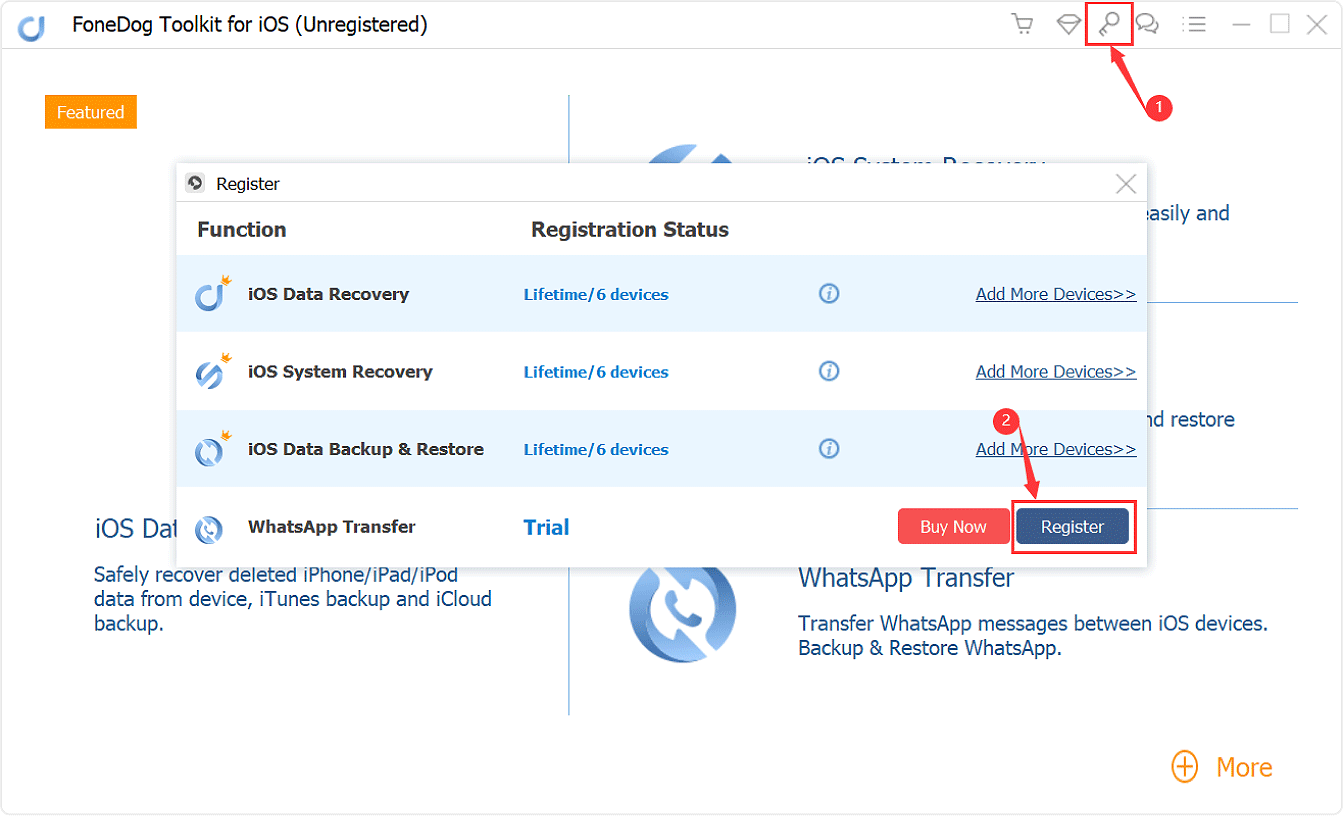
Sugerencia: también puede tocar el icono de la llave en la parte superior de la interfaz para registrarse.
Paso 3. Complete las columnas "Correo electronico" y "Clave de licencia" y haga clic en "OK" para finalizar el registro.
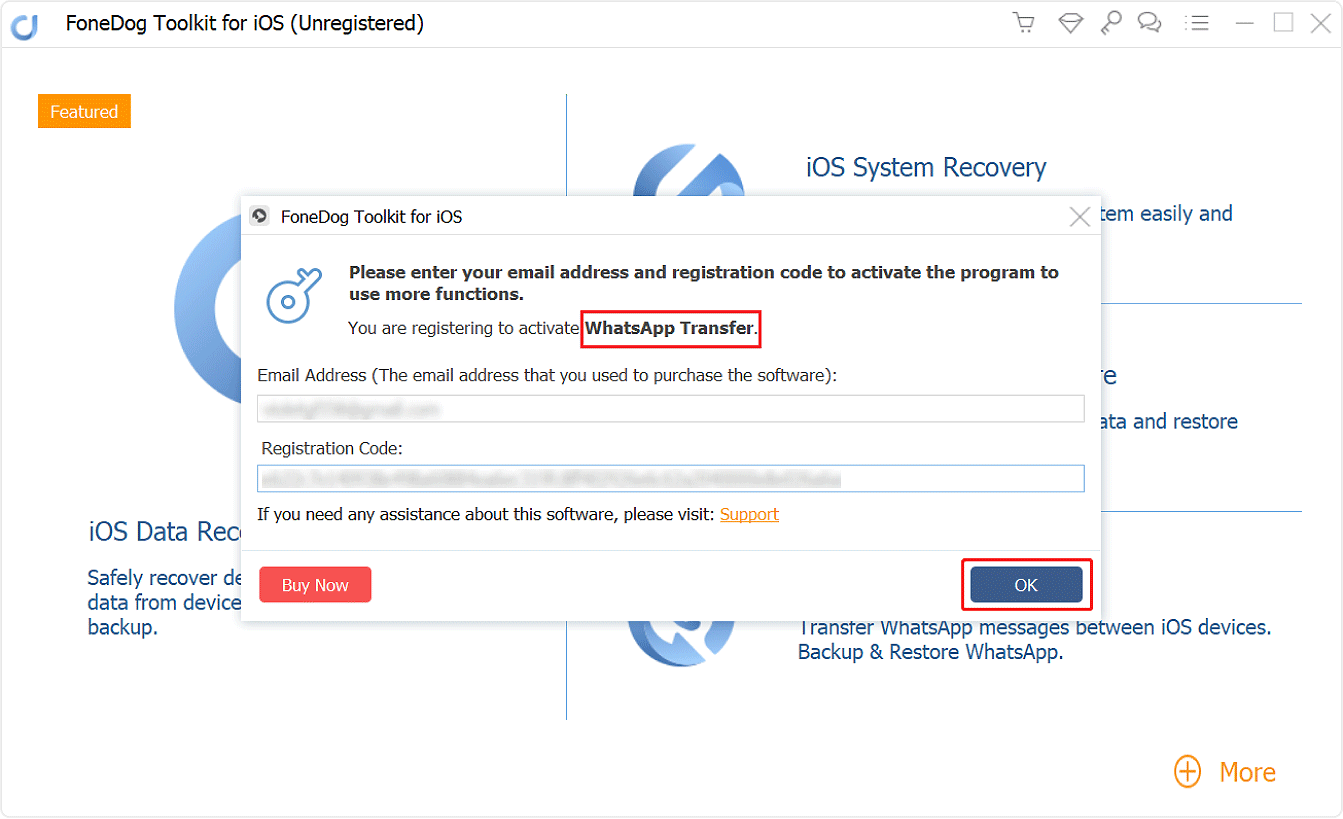
Ahora todas las funciones están desbloqueadas y puede comenzar a transferir sus datos de WhatsApp. Si se rechaza el registro, se supone que debe confirmar si ha completado la dirección de correo electrónico y el código de registro correctos.
Transferir mensajes de WhatsApp de iPhone a iPhone / iPad
Paso 1. Conecte sus iPhones a la computadora.
Inicie FoneDog WhatsApp Transfer y seleccione "Transferencia de dispositivo a dispositivo". Conecte sus dispositivos iOS a la computadora a través de cables USB.
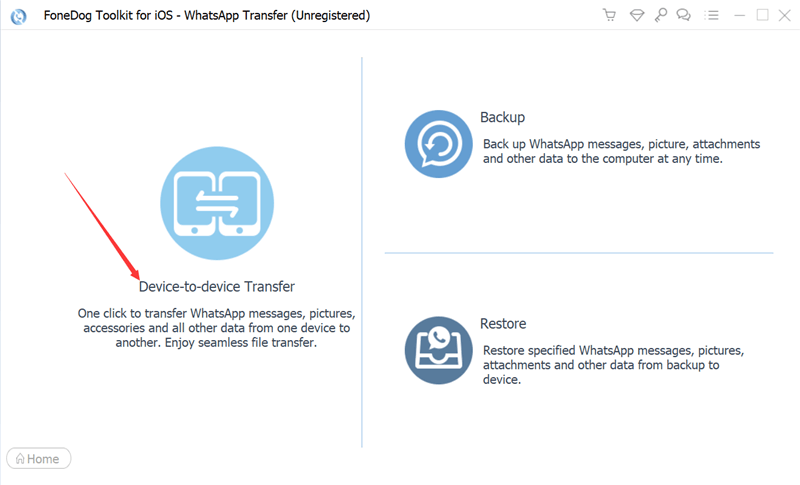
Paso 2. Confíe en sus dispositivos.
Confíe en ambos dispositivos para mantener una buena conexión con el software.
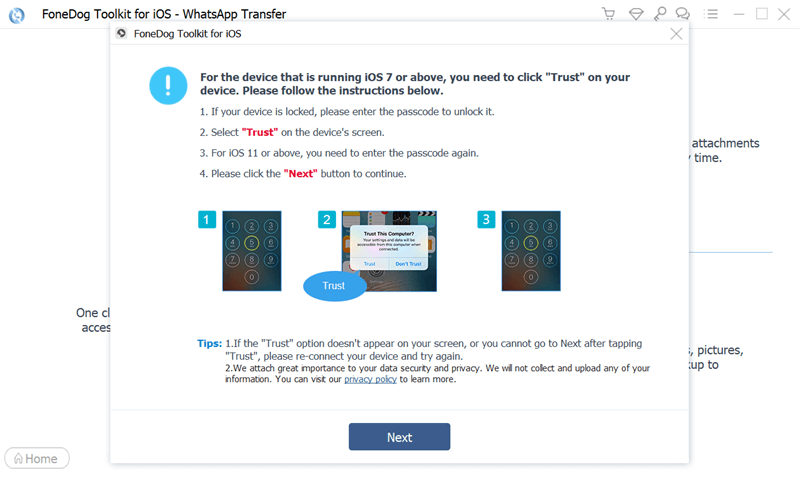
Paso 3. Transfiere los mensajes de WhatsApp.
Haga clic en el botón "Iniciar transferencia" para transferir mensajes de WhatsApp de un iPhone a otro iPhone.
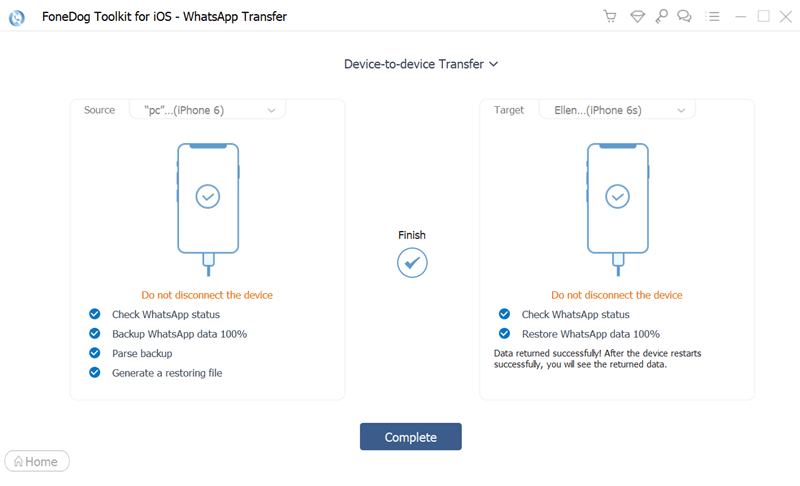
Copia de seguridad de los datos de WhatsApp desde el iPhone a la computadora
Paso 1. Elija "Copia de seguridad" en la interfaz del software. Conecte su iPhone a la computadora.
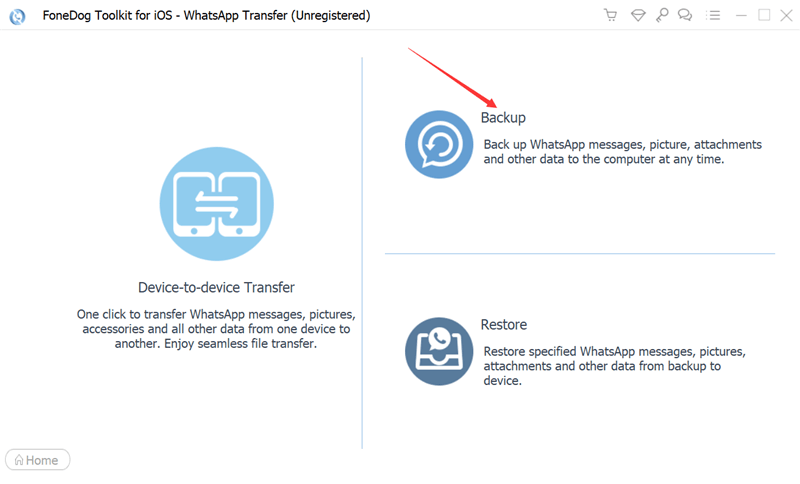
Paso 2. Seleccione la ruta de respaldo y haga clic en "Iniciar respaldo" para respaldar sus datos de WhatsApp.
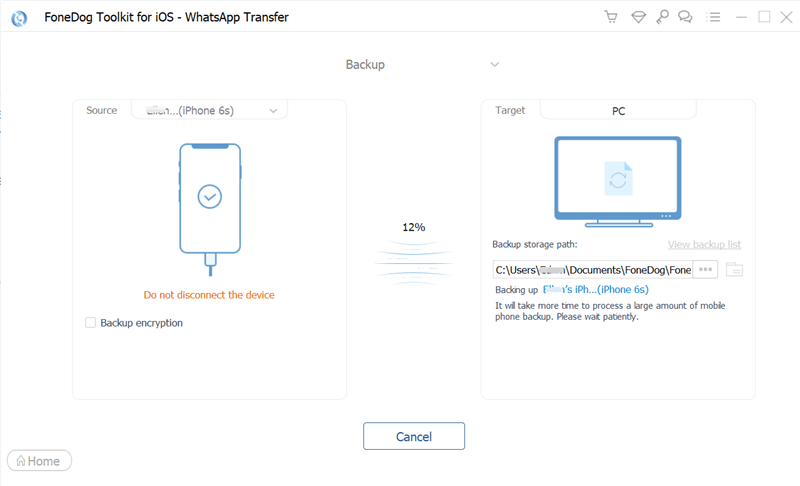
Restaurar datos de WhatsApp desde la computadora a iPhone / iPad
Paso 1. Seleccione "Restaurar" de las 3 opciones. Conecte su iPhone a la computadora.
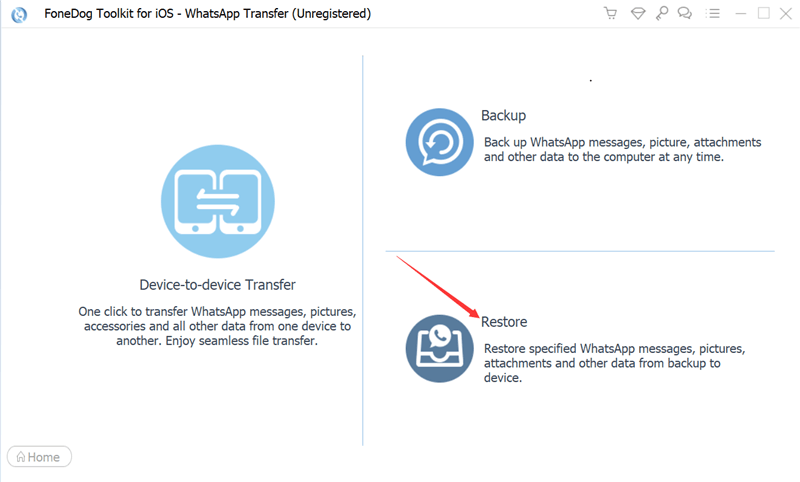
Paso 2. Elija el archivo de respaldo o importe los datos de WhatsApp desde el archivo local.
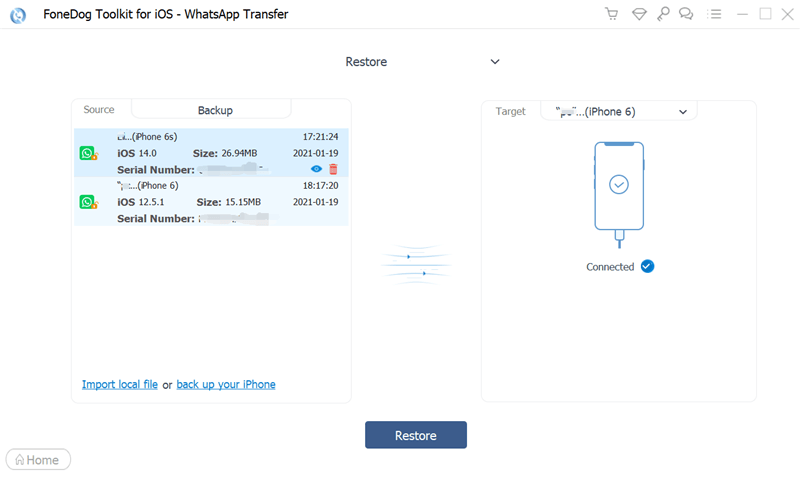
Paso 3. Haga clic en "Restaurar al dispositivo" o "Restaurar a la PC" para restaurar sus mensajes de WhatsApp.